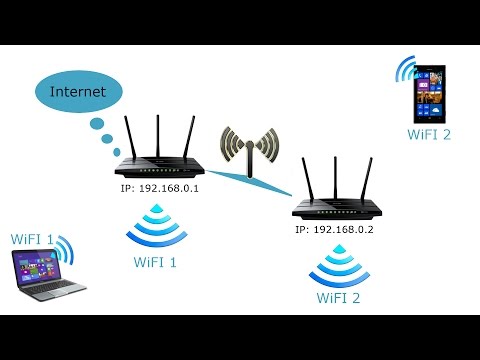Aby zmienić ustawienia routera Linksys, musisz uzyskać dostęp do interfejsu internetowego urządzenia. Z interfejsu sieciowego routera można wykonać szereg różnych zadań, takich jak stosowanie aktualizacji oprogramowania układowego, zmiana ustawień zapory i zabezpieczeń sieci oraz przełączanie między dynamicznymi i statycznymi adresami IP. Ten artykuł zawiera instrukcje, jak uzyskać dostęp do interfejsu sieciowego routera dla dowolnego urządzenia Linksys, które nadal jest obsługiwane przez producenta.
Kroki

Krok 1. Znajdź domyślną bramę routera Linksys dla użytkowników systemu Windows
Aby uzyskać dostęp do interfejsu sieciowego routera, należy zlokalizować adres domyślnej bramy urządzenia. Otwórz menu Start i wpisz „cmd” w polu wyszukiwania znajdującym się tuż pod menu Wszystkie programy. Na pulpicie otworzy się ekran poleceń.
Wpisz „ipconfig” na ekranie poleceń, aby wyświetlić informacje o konfiguracji urządzenia. Brama domyślna routera zostanie wyświetlona w górnej części ekranu poleceń, pod maską podsieci. Określono domyślny adres bramy

Krok 2. Określ domyślną bramę routera Linksys dla użytkowników systemu Mac OS X
Kliknij ikonę Apple na pasku menu i wybierz Preferencje systemowe. Otworzy się menu sieciowe. Wybierz Internet i sieć bezprzewodowa.
Kliknij przycisk Zaawansowane w oknie dialogowym sieci i otwórz kartę TCP/IP, aby wyświetlić ustawienia konfiguracji sieci. Zapisz domyślny adres bramy i wyjdź z okna dialogowego. Domyślna brama została zlokalizowana

Krok 3. Uzyskaj dostęp do routera Linksys przez interfejs sieciowy z domyślnym adresem bramy
Wpisz adres bramy domyślnej w pasku adresu przeglądarki internetowej i naciśnij klawisz Enter. Otworzy się interfejs sieciowy urządzenia.
- Jeśli zostaniesz o to poproszony, użyj domyślnej nazwy użytkownika i hasła. Domyślna nazwa użytkownika i hasło będą się różnić w zależności od używanego urządzenia i dostawcy usług internetowych. Jednak w większości przypadków domyślną nazwą użytkownika będzie „admin”, a hasłem będzie również „admin”. W niektórych przypadkach domyślna nazwa użytkownika została ustawiona na „Administracja” i nie ustawiono hasła.
- Wprowadź domyślną nazwę użytkownika i hasło urządzenia, jeśli zostaniesz o to poproszony podczas próby uzyskania dostępu do routera. Spróbuj nacisnąć klawisz Enter natychmiast po wprowadzeniu domyślnej nazwy użytkownika. Jeśli ponownie pojawi się monit o nazwę użytkownika i hasło, wpisz „admin” w polach nazwy użytkownika i hasła i ponownie naciśnij klawisz Enter.

Krok 4. Zresetuj hasło na routerze Linksys
Jeśli poprzednie hasło zostało ustawione i utracone, możesz zresetować router tak, aby domyślna nazwa użytkownika i hasło mogły być używane do uzyskania dostępu do interfejsu sieciowego urządzenia. Użyj spinacza do papieru, aby nacisnąć i przytrzymać wpuszczony przycisk resetowania znajdujący się z tyłu routera przez 30 sekund, aby zakończyć resetowanie hasła.